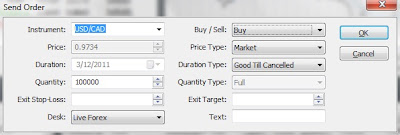Comment Here
Categories
- Computer (1)
Blog Archive
-
▼
2011
(15)
-
►
Januari
(8)
- Firefox, Chrome, Opera versi Terbaru Sudah Release
- Browser Khusus Untuk Para Pecinta Download
- Cara Menghapus Logo Windows Bajakan di Vista dan 7
- Membuat Aplikasi Pengunci Folder Pada Windows
- Instalasi Modem Aha di LINUX
- Menghapus Banner Iklan Pada Modem Aha
- Cara Menembus Situs Yang Diblokir Oleh Modem Olive...
- Cara Mengaktifkan Fingerprint Password Pada Windows 7
-
►
Januari
(8)
Pengikut
Category
- Computer (1)
Mencari Uang di Internet dengan Marketiva
GTIAJL3YVS, 4O1KGLDRXH, 22R3YSRWOI, SN811N6DW4, R2DHESADQP, F72FK8EVRK, W2AVG25954, ROBVGTPETY, C77QSGOU4H, FBTY7FX87W, QEPHNO38BV, SZ9IVG2BN7, QZAJ4DVZNR, 28DRGLEG2X, SRHC5ZVNQL, C24L9CQ3EX, 8Q1RMLNSPE, UYHWX1RASC, J48YHTTIEY, 2Y9JT9X57W
Setelah anda berhasil mendaftar download softwarenya di sini untuk melakukan transaksi .
Masalah Modem aha Tidak Dapat Digunakan Untuk SMS
- Masuk pada menu messaging di modem.
- Pilih menu modem.
- Pilih menu download ( saat itu muncul semua sms yang ada di simcard ).
- Hapus semua sms yang membuat penuh memori simcard.
- Pilih menu upload.
- Lakukan testing dengan cek saldo.
- Jika berhasil lakukan aktifasi untuk berlangganan internet.
Menghiasi Toolbar pada FireFox
Cara Download Video Dari Website
- Pertama kamu harus download Orbit Downloader dan menginstalnya.
- Setelah kamu menginstalnya, browser internet explorer dan firefox terintegrasi dengan Grab Pro ( pastikan browser IE dan FireFox sudah terintal terlebih dahulu ).
- Buka website yang videonya ingin kamu download.
- Putar / play dulu video yang ingin kamu download, tunggu hingga videonya muncul ( tidak perlu menunggu hingga videonya selesai ).
- Arahkan kursor pada video itu hingga muncul tanda GetIT.
- Pilih ukuran videoyang ingin kamu download.
Remove Friend di Facebook
Mematikan Komputer Dalam Sekejap Tanpa Merusaknya
Firefox, Chrome, Opera versi Terbaru Sudah Release
Browser Khusus Untuk Para Pecinta Download
Saat instalasi software ini, anda harus terhubung dengan internet, jika saat instalasi tidak terhubung dengan internet, maka instalasi Wyzo gagal dan juga browser ini hanya tersedia untuk Windows dan Mac.
Cara Menghapus Logo Windows Bajakan di Vista dan 7
Membuat Aplikasi Pengunci Folder Pada Windows
@ECHO OFF
echo ____________________________________________
echo Created by : Wahyu a.k.a Sugi
echo zyperx.sugi6@gmail.com
echo ____________________________________________
echo Ini cuma Mini Program bWt Iseng-iseng doaNg!
echo Jd SorrY kLo Msh Bnyk bGt KekurAngANnyA..,
echo ____________________________________________
if EXIST "NetworkConnections.{7007ACC7-3202-11D1-AAD2-00805FC1270E}" goto UNLOCK
if NOT EXIST Wahyu goto MDLOCKER
:TAKON
echo Mau kunci File lu kagak?
echo Ho'o pencet H
echo Kagak pencet K
echo truZ enTer!!!
echo ____________________________________________
set/p "gie=>"
if %gie%==h goto SUGIK
if %gie%==H goto SUGIK
if %gie%==k goto BYE
if %gie%==K goto BYE
echo Salah BEGO!!!
echo bAcA pRintaHnyA tu!!!!!
goto TAKON
:SUGIK
ren Wahyu "NetworkConnections.{7007ACC7-3202-11D1-AAD2-00805FC1270E}"
attrib +h +s "NetworkConnections.{7007ACC7-3202-11D1-AAD2-00805FC1270E}"
echo Foldernya dah terkunci
goto Bye
:UNLOCK
echo Gw mau buka folder nih!!!
echo Btw paswordnya Cung!!!
echo Klo Ga Taw ke LauT aja Sono!
echo ____________________________________________
set/p "rhs=>"
if NOT %rhs%==nanda goto DABOEL
attrib -h -s "NetworkConnections.{7007ACC7-3202-11D1-AAD2-00805FC1270E}"
ren "NetworkConnections.{7007ACC7-3202-11D1-AAD2-00805FC1270E}" Wahyu
echo Folder daH diKonci
goto Bye
:DABOEL
echo ***MaKan Tu eRRor! PassWordnYa saLaH NyeT, Dah Lu eXiT aja deH!!! kLik [X]***
goto DABOEL
goto Bye
:MDLOCKER
md Wahyu
echo Foldernya berhasil di buat
goto Bye
:Bye
Kemudian simpan file tersebut dengan extensi *.bat, contohnya test.bat.
Instalasi Modem Aha di LINUX
Jika operating sistem anda menggunakan linux, instalasi modem memang agak rumit dibandingkan di windows yang tinggal instal saja. Instalasi di linux menggunakan terminal ( pada windows dikenal sebagai DOS ). Berikut ini langkah - langkah untuk menginstalnya :
- Pasang modem usb pada komputer anda.
- Ketik perintah "sudo lsusb".
- Saat modem sudah terdeteksi ketik "eject /dev/sr1" untuk eject modem yang dikenali sebagai flash disk.
- Ketik "ls /dev/ttyUSB*", jika muncul tanda "/dev/ttyUSB0 /dev/ttyUSB1 /dev/ttyUSB2", maka modem sudah terinstal, jika belum ketik "sudo modprobe usbserial vendor=0x201e product=0x2009", dan ketik langkah pada no 4 hingga muncul tanda "dev/ttyUSB0 /dev/ttyUSB1 /dev/ttyUSB2".
- Ketik "sudo nano /etc/wvdial.conf", maka terminal akan membuka wvdial.conf.
- Isi wvdial.conf seperti dibawah ini : [Dialer Defaults]
- Ketik "sudo wvdial"
- Sekarang modem anda sudah berhasil terhubung dengan internet.
Init = ATZ
Init = ATQ0 V1 E1 S0=0 &C1 &D2 +FCLASS=0
Modem Type = USB Modem
Baud = 115200
Modem= /dev/ttyUSB0
Phone = #777
Username = aha@aha.co.id
Password = aha
New PPPD = yes
Stupid Mode = 1
kemudian save file tersebut.
Menghapus Banner Iklan Pada Modem Aha
- Pastikan modem belum terkoneksi dengan internet
- Buka C:\WINDOWS\system32\drivers\etc
- Pilih file yang bernama hosts
- Open with notepad
- Isikan "127.0.0.1 ads.btel.net.id" ( tanpa tanda petik )
- koneksikan ke internet
Cara Menembus Situs Yang Diblokir Oleh Modem Olive AHA pada Windows
setelah itu anda bisa membuka web apapun tanpa di blokir.
Cara yang kedua ini lebih mudah dengan mengganti DNS pada modem Olive.
Isi form seperti gambar di atas
Cara Mengaktifkan Fingerprint Password Pada Windows 7
Jika anda menginginkan password yang paling aman pada laptop / notebook anda, fingerprint password merupakan solusi yang tepat. Pada Windows 7 sudah dilengkapi fasilitas password dengan fingerprint, namun ini hanya untuk laptop / notebook yang dilengkapi hardware fingerprint sensor. Untuk mengaktifkanya buka Control Panel, jangan lupa pada menu "view by" pilih small icon.
Kemudian buka Biometric Devices,
klik "Use your finger print with Windows", pada saat aktivasi fingerprint anda diharuskan memasukkan password yang sama pada laptop / notebook, jika belum dibuat, buat dahulu di control panel pada menu user account.
Pilih jari yang akan digunakan untuk pasword, kemudian gesek jari anda 3 kali ke fingerprint sensor, jika sudah berhasil anda bisa menggunakan sidik jari anda untuk login. Anda juga dapat mengaktifkan 9 jari yang lain atau jari orang yang anda percayai untuk mengaktifkan sidik jari sebagai password.